簡単な説明:この簡単なヒントは、UbuntuLinuxにインストールすることを考えているプログラムのバージョンをどのように知ることができるかを示しています。
先日、Linux用の最高のビデオエディタの1つであるFlowbladeをインストールすることを考えていました。このソフトウェアをインストールするには、Ubuntuリポジトリからインストールするか、Flowblade自体のWebサイトからインストールするかの2つの選択肢がありました。
Ubuntuのデフォルトのリポジトリには、最新バージョンのプログラムがないことがよくあることをすでにご存知かもしれません。 Ubuntuは、新しいバージョンがシステムの安定性に悪影響を及ぼさないように意図的に行っています。
しかし、本当に最新バージョンのアプリケーションだけが必要な場合はどうでしょうか。プロバイダーが提供する公式ソースから入手できます。
次に、Ubuntuからインストールできるバージョンをどのようにして知ることができるかという質問があります。
そして、これがこの簡単なヒントでお見せするものです。ここではUbuntuを使用していますが、 Linux Mint、エレメンタリーOSなどの他のほとんどのLinuxディストリビューションにも同じ手順が適用されます 。
Ubuntuにインストールする前にプログラムのバージョンを確認する
Ubuntuへのソフトウェアのインストールに関する記事を読むと、グラフィカルツールのUbuntuSoftwareCenterまたはコマンドライン自体のいずれかを使用できることがわかります。ここでは両方の方法を見ていきます。
1。 UbuntuSoftwareCenterにインストールする前にプログラムのバージョンを確認してください
Ubuntuソフトウェアセンターに移動し、インストールするプログラムを検索します。それについての詳細を見つけるためにそれをクリックしてください。プログラムのバージョンに関する情報はここに表示されます。
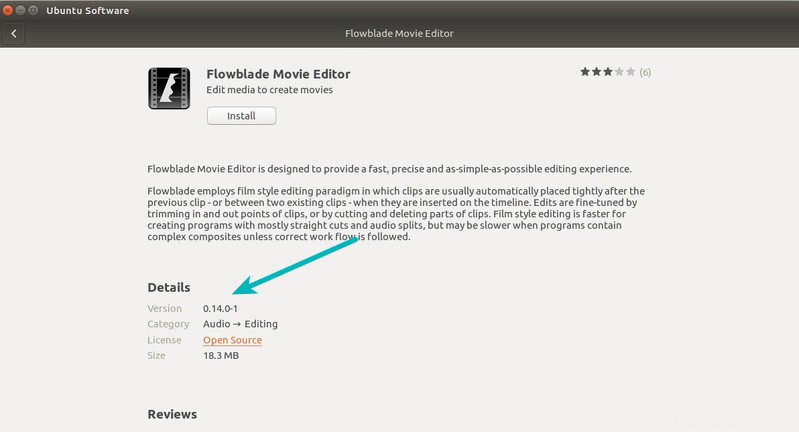
とりわけ、インストールのサイズに関する情報もあります。
2。コマンドラインにインストールする前に、プログラムのバージョンを確認してください
私のように、ターミナルを使用したい場合は、以下のコマンドを使用できます:
apt show <program_name>
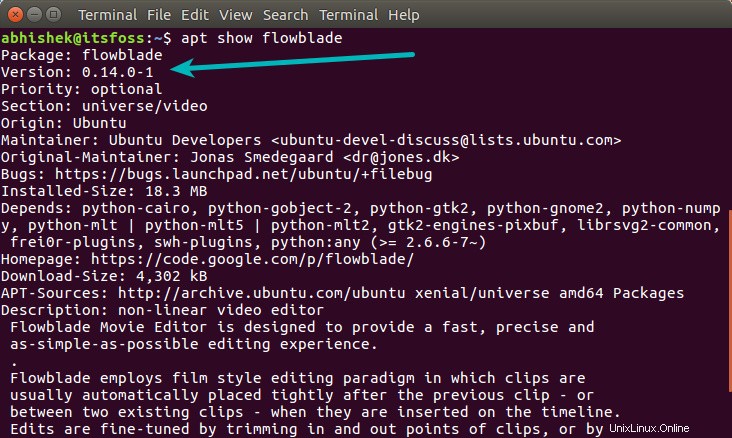
古いスタイルのapt-cacheは、次の2つの方法のいずれかで使用することもできます。
apt-cache policy <program_name>
apt-cache show <program_name>
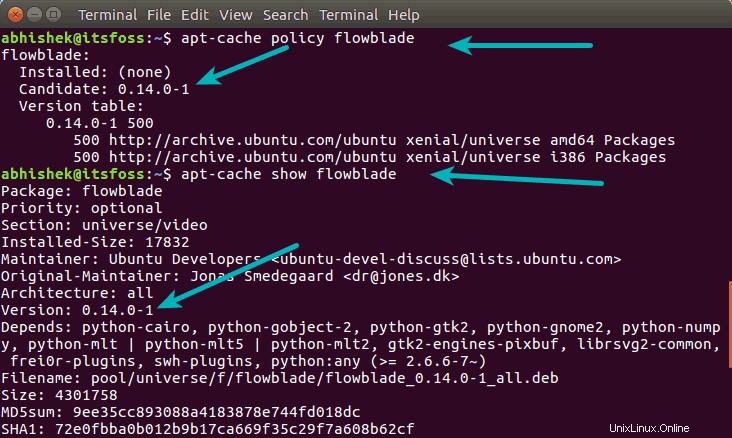
公式のUbuntuソースから取得するソフトウェアバージョンを見つけたら、Ubuntuからインストールするか、開発者自身からインストールするかを決定できます。
この簡単なヒントがお役に立てば幸いです。今日、UbuntuLinuxについて新しいことを学ぶことができます。ニュースレターを購読して、定期的に記事を受信トレイに入れてください。